Cara membuat barcode sangatlah mudah. Cukup dengan menggunakan laptop atau HP, dalam hitungan menit kamu bisa menghasilkan barcode untuk kebutuhan apapun.
Barcode adalah sekumpulan garis dan spasi yang mewakili beberapa informasi yang dapat dibaca oleh mesin. Bagi bisnis, barcode berfungsi sebagai penghubung bisnis dengan pelanggan baru.
Selain itu, barcode juga membantu bisnis untuk meningkatkan penjualan. Ada banyak tujuan barcode, mulai dari kontak, lokasi, pembayaran, akun media sosial, katalog, dan lain sebagainya.
Penasaran bagaimana cara membuat barcode yang gratis? Simak selengkapnya berikut ini.
Cara Membuat Barcode Gratis untuk Bisnis
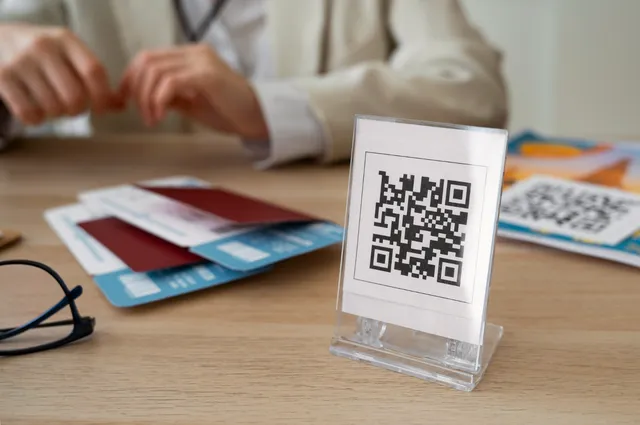
Mulai dari cara membuat barcode produk, barcode lokasi, akun media sosial, kontak WhatsApp Business, bisa kamu lakukan dengan mudah dan cepat.
1. Cara Membuat Barcode Maps
Barcode maps adalah kode QR untuk menyimpan link lokasi tertentu dari Google Maps dan dapat dideteksi dengan cara pemindaian.
Ketika menjalankan berbisnis, barcode atau kode QR Google Maps ini sangat penting untuk memudahkan navigasi pelanggan ke lokasi bisnismu.
Berikut ini cara mudah membuat barcode link untuk Google Maps:
- Buka aplikasi Google Maps di perangkat HP atau laptop.
- Pilih lokasi yang ingin dijadikan barcode.
- Klik Bagian atau Share di bagian bawah maps.
- Klik Copy atau Salin tautan.
- Masuk ke situs website QR Code Generator.
- Pilih menu URL.
- Paste tautan dari Google Maps tadi ke kolom yang tersedia.
- Tunggu beberapa saat hingga barcode maps muncul di sisi kiri layar.
- Klik Unduh untuk mendapatkan file gambar barcode.
Barcode maps tersebut bisa kamu tempatkan di media sosial dan situs website bisnismu.
2. Cara Membuat Barcode WA Business
Barcode WhatsApp Business berfungsi untuk memudahkan pelanggan menemukan dan menghubungi bisnis kamu. Ketika pelanggan memindah barcode ini, mereka akan otomatis terhubung ke ruang obrolan WhatsApp bisnismu.
Ikuti langkah-langkah berikut untuk mencetak kode QR atau barcode WhatsApp:
- Pastikan kamu sudah terdaftar di WhatsApp Business.
- Buka aplikasi WhatsApp Business di laptop atau HP.
- Klik ikon Titik Tiga di bagian kanan atas layar.
- Klik Setelan atau Pengaturan.
- Klik Fitur Bisnis.
- Klik Tautan Pendek, lalu klik Kode QR.
- Kode QR akan muncul, kamu bisa menyimpannya dengan jepretan layar atau klik Bagikan Kode, lalu klik Simpan Gambar.
- Cetak barcode atau kode QR WhatsApp atau unggah di media-media bisnismu.
Untuk memanfaatkan fitur ini, cetak kode QR WhatsApp kamu dan pasang di tempat yang mudah terlihat, seperti di media sosial bisnis, situs web bisnis, serta di toko atau kantor.
3. Cara Membuat Barcode di Excel
Selanjutnya, ikuti cara membuat barcode produk dengan rumus di aplikasi Excel. Dengan cara ini, kamu bisa membuat banyak barcode untuk kebutuhan katalog produk.
Ikuti langkah-langkah berikut untuk membuat barcode di Excel:
- Unduh font barcode terlebih dahulu dari berbagai situs web, seperti Free Barcode Fonts atau IDAutomation. Font barcode yang populer dan bisa kamu unduh yaitu Code 39.
- Setelah font barcode berhasil diunduh, instal unduhan ke perangkat komputer atau laptop dengan klik dua kali file unduhan.
- Buka aplikasi Microsoft Excel di perangkat laptop.
- Pilih Sel di Excel untuk membuat barcode.
- Masukkan teks atau kode yang ingin kamu jadikan barcode, bisa dalam bentuk angka, url, dan lain-lain.
- Klik sel yang diisi dengan teks, lalu ganti font sel ke font barcode yang telah diinstal tadi.
- Di awal dan akhir teks di sel, tambah tanda bintang (*). Misalnya, *1234567*.
- Ubah ukuran font bisa besar atau kecil sesuai kebutuhanmu.
- Klik Enter, lalu barcode akan terbentuk.
- Cetak barcode dengan mengekspor file Excel, bisa dalam format JPG, PDF, dan sebagainya.
4. Cara Membuat Barcode di Word
Sama seperti cara-cara di atas, barcode di Word juga berfungsi untuk menyimpan informasi URL website, akun media sosial, kontak, alamat atau lokasi bisnis, voucher diskon, dan lain-lain.
Jika membuat barcode dengan laptop, kamu bisa manfaatkan aplikasi Microsoft Word dengan cara berikut ini:
- Buka aplikasi Microsoft Word di laptop.
- Klik menu Insert di bagian kiri atas, lalu klik Get Add-ins.
- Akan muncul kontak pencarian add-ins dan ketik QR.
- Pilih QR4Office, lalu klik tombol Add di sampingnya.
- Instal QR4Office dengan klik Continue.
- Tunggu beberapa saat hingga QR4Office terpasang di Word dan akan muncul di bagian kanan halaman.
- Masukkan tautan dari sumber yang ingin kamu jadikan barcode di kolom URL.
- Klik Insert di bagian bawah.
- Barcode akan muncul di halaman Word kamu.
- Terakhir, simpan dengan format PDF, JPG, atau format lainnya sesuai kebutuhan.
5. Cara Membuat Barcode di Canva
Kamu pasti sudah tidak asing dengan Canva, yaitu platfrom desain yang memungkinkan pengguna merancang dan mempublikasikan desain bentuk apapun termasuk untuk bisnis.
Selain populer sebagai aplikasi pembuat logo, Canva juga bisa membuat barcode untuk produk, situs web, kontak, dan berbagai kebutuhan lainnya.
Berikut ini cara mudah dan praktis untuk membuat barcode dari Canva:
Copy atau Salin URL yang ingin kamu buatkan barcode, bisa dari tautan akun media sosial, tautan nomor WA, tautan website, dan lain-lain.
- Masuk ke akun Canva melalui laptop atau HP.
- Masuk ke bagian editor atau halaman pengeditan.
- Di bagian kanan bawah layar, klik Apps atau Aplikasi.
- Scroll ke bawah hingga menemukan QR Code di menu Popular.
- Pilih QR Code lalu klik Open.
- Masukkan URL yang disalin tadi di kolom URL.
- Klik Generate Code.
- Tunggu beberapa saat hingga barcode muncul di halaman editor.
- Sesuaikan ukuran barcode dengan kebutuhanmu, lalu unduh dengan format JPG, PNG, PDF, dan lain sebagainya.
Sobat Everpro, itulah beberapa cara untuk membuat barcode dari berbagai platform. Semoga tutorial di atas membantu kamu untuk meningkatkan produktivitas bisnis.
Selain barcode, ada banyak aspek lain yang membantu produktivitas bisnismu, salah satu yang terpenting yaitu website ataupun landing page.
Selain bisa membangun identitas bisnis yang profesional dan kredibel, website atau landing page juga akan berdampak pada kesadaran merek dan penjualan.
Karena itu, jika saat ini kamu belum memiliki website ataupun landing page bisnis, mari gunakan layanan Funneling dari Everpro.
Melalui fitur Landing Page Builder, layanan ini bisa kamu gunakan untuk membuat website dari nol. Kamu juga tak perlu bingung karena sudah tersedia template desain yang siap pakai.
Yuk, tingkatkan produktivitas bisnismu bersama Everpro!





